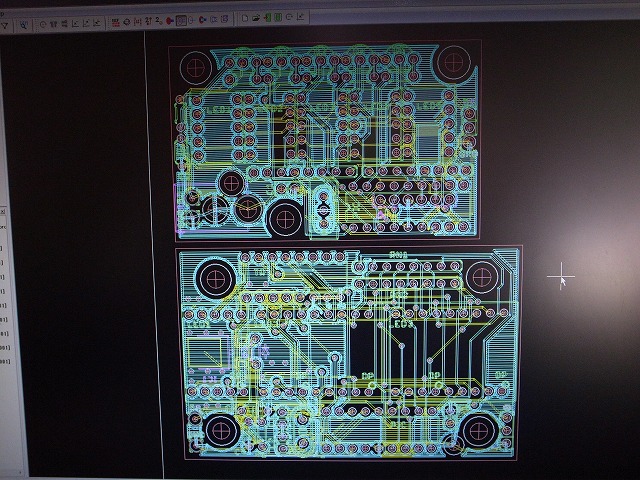2014-06-23
この状態になる前に合わせておくべき物がある。2つのbrdを合体させてもデザインルールは1つなのでデザインルールが合ってないとマージ後の基板パターンが変わってしまう
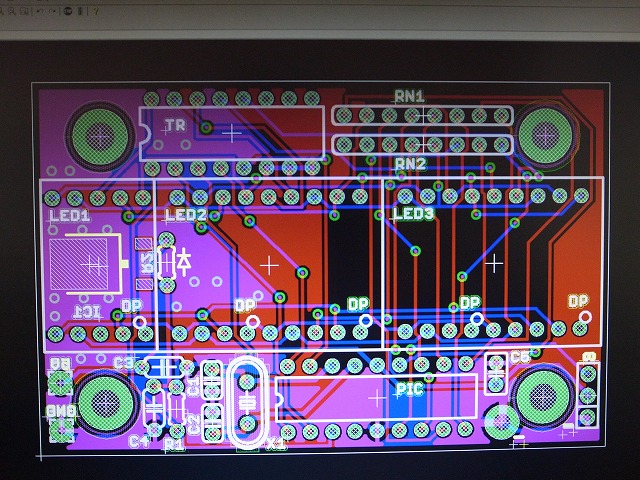
合わせておくべき物はDRCのSupplyのThrmal,Annulus。これはGNDベタパターンの設定。ここをいじらないとベタパターンに半田の熱が逃げすぎて半田付け困難になる
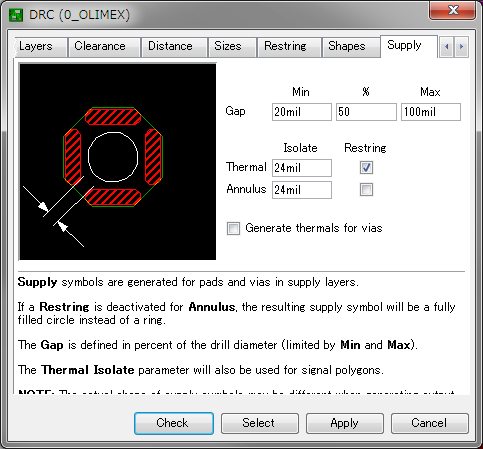
MasksのLimit。この値によってビアにレジストがかかるか否かが変わる
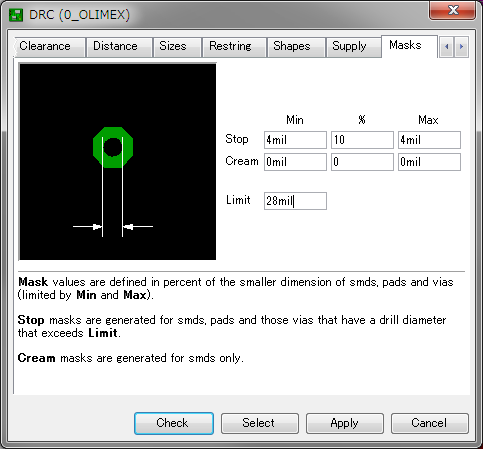
フォントも全部ベクターフォントにしてしまう
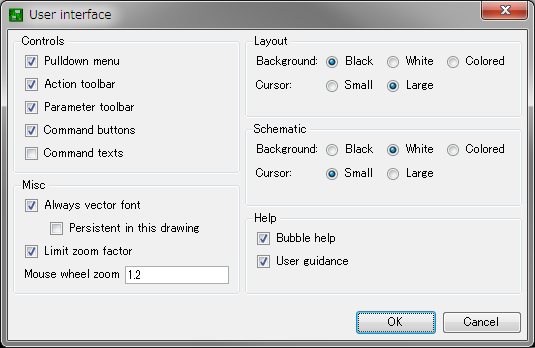
panelize.ulpを実行して部品番号を複製する。レイヤー125 _tNames, 126 _bNames が生成され、ここに部品番号が複製される。camjobを実行するときに標準のtNames,bNamesを使わずこのレイヤーを使用する
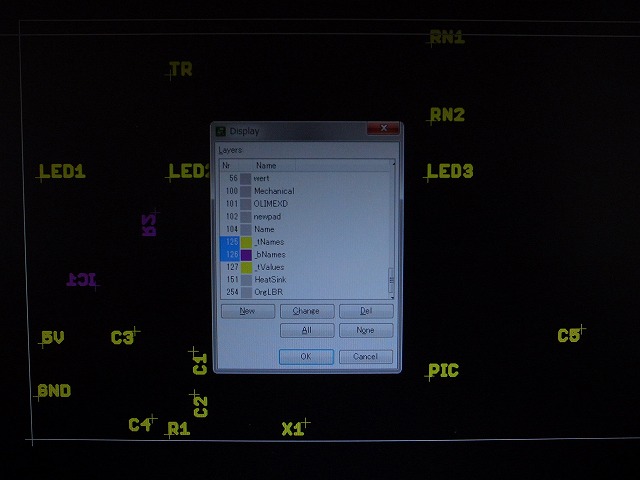
以降の作業は回路図と基板レイアウトとの関係が切れるのでbrdファイルを複製した物に対して行う。切れたときに出るおなじみのメッセージ
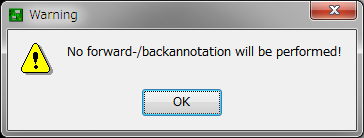
COPY&PASTE機能でbrdを合体。2つの基板の隙間は基板を切り出すルーターの刃物径に依存。これはメーカー毎に異なる
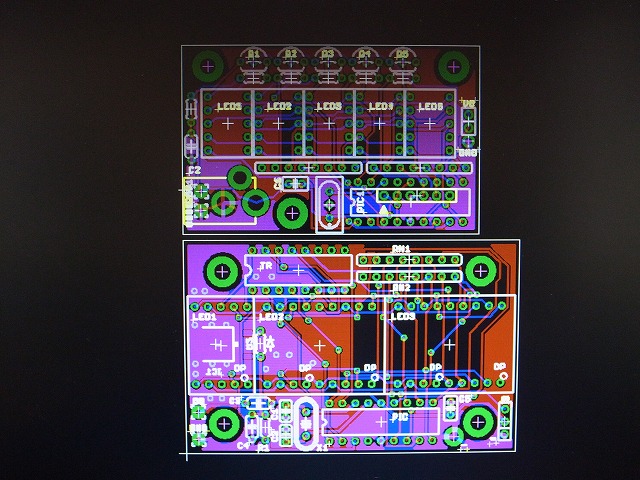
ボードを合体させるとこんなエラーが出るがそのまま進める。以降DRCも正常に動作しなくなるが止む無し
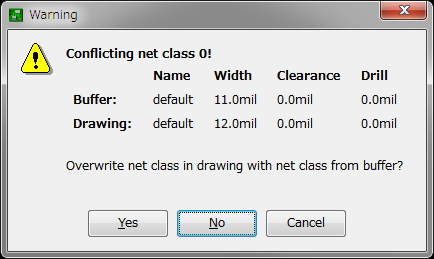
基板を合体させたらcamjobを実行。Silktopから tNames を外し _tNames 追加
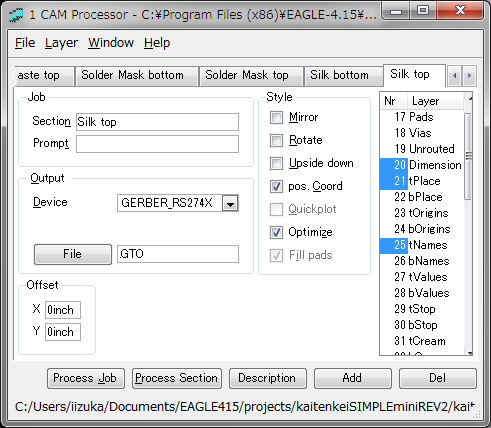
Silkbottomから bNames を外し _bNames 追加 して実行
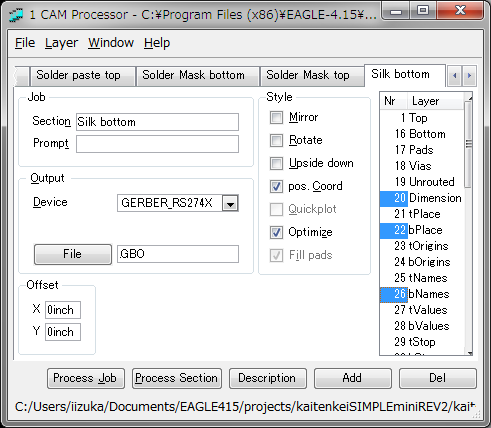
CG-Prevue(無料)等のガーバービューアーを使って生成されたガーバーデータを確認して完了